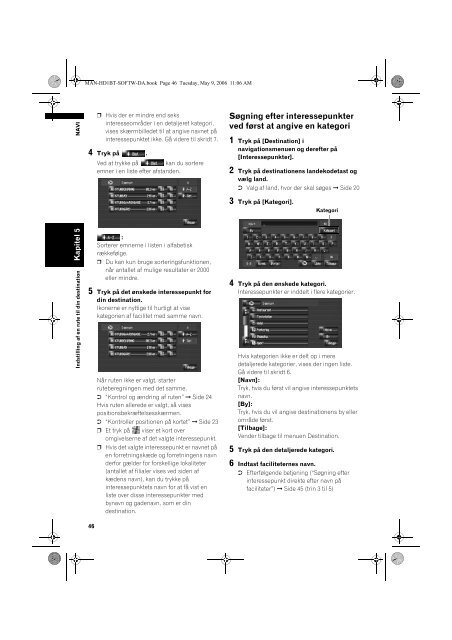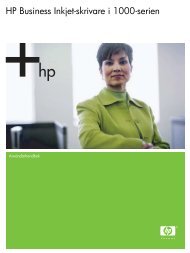AVIC-HD1BT - Download Instructions Manuals
AVIC-HD1BT - Download Instructions Manuals
AVIC-HD1BT - Download Instructions Manuals
Create successful ePaper yourself
Turn your PDF publications into a flip-book with our unique Google optimized e-Paper software.
Indstilling af en rute til din destination Kapitel 5<br />
NAVI<br />
MAN-<strong>HD1BT</strong>-SOFTW-DA.book Page 46 Tuesday, May 9, 2006 11:06 AM<br />
❒ Hvis der er mindre end seks<br />
interesseområder i en detaljeret kategori,<br />
vises skærmbilledet til at angive navnet på<br />
interessepunktet ikke. Gå videre til skridt 7.<br />
4 Tryk på .<br />
Ved at trykke på kan du sortere<br />
emner i en liste efter afstanden.<br />
:<br />
Sorterer emnerne i listen i alfabetisk<br />
rækkefølge.<br />
❒ Du kan kun bruge sorteringsfunktionen,<br />
når antallet af mulige resultater er 2000<br />
eller mindre.<br />
5 Tryk på det ønskede interessepunkt for<br />
din destination.<br />
Ikonerne er nyttige til hurtigt at vise<br />
kategorien af facilitet med samme navn.<br />
46<br />
Når ruten ikke er valgt, starter<br />
ruteberegningen med det samme.<br />
➲ “Kontrol og ændring af ruten” ➞ Side 24<br />
Hvis ruten allerede er valgt, så vises<br />
positionsbekræftelsesskærmen.<br />
➲ “Kontroller positionen på kortet” ➞ Side 23<br />
❒ Et tryk på viser et kort over<br />
omgivelserne af det valgte interessepunkt.<br />
❒ Hvis det valgte interessepunkt er navnet på<br />
en forretningskæde og forretningens navn<br />
derfor gælder for forskellige lokaliteter<br />
(antallet af filialer vises ved siden af<br />
kædens navn), kan du trykke på<br />
interessepunktets navn for at få vist en<br />
liste over disse interessepunkter med<br />
bynavn og gadenavn, som er din<br />
destination.<br />
Søgning efter interessepunkter<br />
ved først at angive en kategori<br />
1 Tryk på [Destination] i<br />
navigationsmenuen og derefter på<br />
[Interessepunkter].<br />
2 Tryk på destinationens landekodetast og<br />
vælg land.<br />
➲ Valg af land, hvor der skal søges ➞ Side 20<br />
3 Tryk på [Kategori].<br />
Kategori<br />
4 Tryk på den ønskede kategori.<br />
Interessepunkter er inddelt i flere kategorier.<br />
Hvis kategorien ikke er delt op i mere<br />
detaljerede kategorier, vises der ingen liste.<br />
Gå videre til skridt 6.<br />
[Navn]:<br />
Tryk, hvis du først vil angive interessepunktets<br />
navn.<br />
[By]:<br />
Tryk, hvis du vil angive destinationens by eller<br />
område først.<br />
[Tilbage]:<br />
Vender tilbage til menuen Destination.<br />
5 Tryk på den detaljerede kategori.<br />
6 Indtast faciliteternes navn.<br />
➲ Efterfølgende betjening (“Søgning efter<br />
interessepunkt direkte efter navn på<br />
faciliteter”) ➞ Side 45 (trin 3 til 5)